Så här stänger du av nattvision på nästkammen

Massor av inbrottstjukar kommer ut på natten, vilket innebär att nattsyn kan vara en utmärkt funktion för din säkerhetskamera. Men om det inte är något du behöver, kan du enkelt stänga av det på Nest Cam.
RELATERAD: Hur fungerar nattkamera?
Det finns väldigt få skäl att stänga av nattsyn , men säg att du har din Nest Cam placerad av ett fönster spetsat utanför. Det infraröda ljuset som släpps ut från kameran skulle skapa en massiv reflektion på glaset, vilket skulle förneka någon nytta som tillhandahålls av nattvisionen. På den tiden kan du överväga att stänga av nattsyn helt, speciellt om din uppfart eller gata är upplyst på natten ändå.
Börja med att öppna Nest-appen på din telefon och knacka på din Nest Cams levande vy.

Tryck på ikonen för inställningsväxeln i skärmens övre högra hörn.
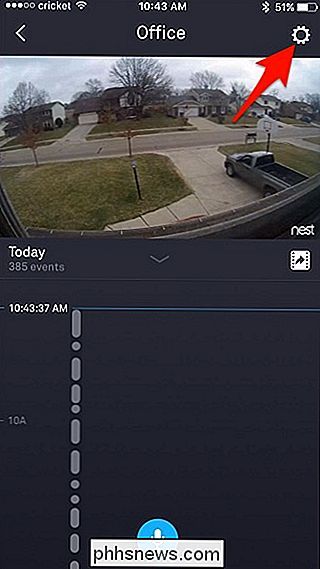
Välj "Night Vision" i listan.

Som standard kommer den att ställas in på "Auto", vilket betyder att Nest Kameran växlar automatiskt fram och tillbaka mellan nattvyn och dagsläge baserat på tid på dagen. Du kan dock också välja att ha nattsyn alltid på eller stäng av den helt.
För att stänga av nattvisningsfunktionerna helt, tryck och dra på den vita punkten och flytta den till vänster under "Av".
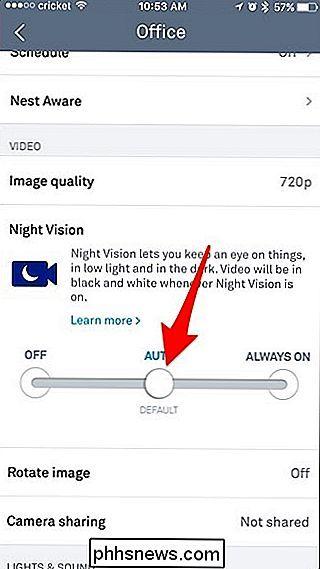
Därefter kommer din Nest Cam alltid att vara i dagsläge och slår aldrig på nattvisningsläge om du inte går tillbaka till inställningarna och växlar tillbaka manuellt.

Så här lägger du till och ändrar cellgränser i Excel
Excel-kalkylblad kan vara svåra att läsa vid en blick tack vare tät information och nätformatering. Om du spenderar lite tid på kalkylbladet så att det blir enklare att läsa är det ett solidt plus, som börjar med gränserna runt olika celler. Så här justerar du gränsen runt enskilda celler och runt flera celler samtidigt.

Det är enkelt att göra lista och timer för macOS
MacOS: Att stanna på uppgiften är svårt, och produktivitetsapparna blir snabbt tid sänker sig själva. Effektfri är en kombinationstimer och uppgiftslista som uppmanar dig att börja arbeta omedelbart. Med ett enkelt textgränssnitt kan du skriva en uppgift följt av hur många minuter du tror att det kommer att ta.



